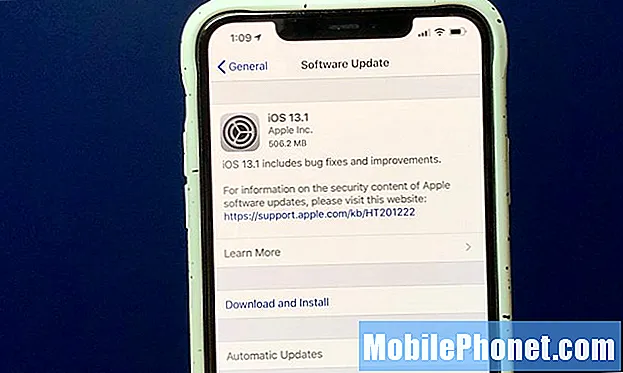Saturs
Melnais nāves ekrāns (#BSOD) nav jauns Samsung Galaxy S5 (# GalaxyS5), jo daži no agrīnajiem lietotājiem sūdzējās par savām ierīcēm, kas pēkšņi nomira dažas nedēļas pēc to iegādes. Patiesībā mēs saskaramies ar daudzām saistītām problēmām jau 2014. gadā, kad ierīce tika izlaista.
Galaxy S5 melnā nāves ekrāna problēmu novēršana
“Nāves melnais ekrāns” faktiski ir tikai vēl viens nereaģējoša displeja apraksts. Ir bijuši daudzi lietotāji, kuri pieredzējuši, ka ierīces pašas tiek izslēgtas un pēc tam atsakās atgriezties, atstājot ekrānu melnu vai tukšu.
Šai problēmai ir dažādas variācijas: melns ekrāns ar mirgojošām zilām gaismām, melns ekrāns, bet tālrunis atskaņo paziņojumus, melns ekrāns ar buzzing skaņu utt. Lieta ir tāda, ka šī problēma ir diezgan neskaidra un, lai arī tā skaidri runā par tālruņa pašreizējo stāvokli, nedaudz sīkāka informācija, protams, palīdzētu mums novērst traucējummeklētājus, lai uzzinātu, kas patiesībā ir ar to saistīts.
Bet pietiek runāt. Pārejiet uz mūsu problēmu novēršanu, lai uzzinātu, kā rīkoties, ja jūsu Galaxy S5 cieš no melnā nāves ekrāna.
1. darbība: pārbaudiet, vai tas nav tikai sistēmas avārija vai sastingis tālrunis
Sistēmas avārija notiek visu laiku, kad tas bieži atstāj tālruni sasalušu un nereaģējošu. Tam jābūt pirmajam, kas jums jādara, jo tas var ietaupīt jūs no daudzām nepatikšanām, ja tas patiešām notiek ar jūsu ierīci.
Izņemiet akumulatoru un atstājiet to ārā 30 sekundes, un, kamēr tas ir izlādējies, nospiediet un 30 sekundes turiet ieslēgšanas / izslēgšanas taustiņu, lai veiktu atiestatīšanu. Šī procedūra, kaut arī vienkārša, atsvaidzinās tālruņa atmiņu. Pēc 30 sekundēm ievietojiet akumulatoru atpakaļ un aizmugurējo vāciņu un mēģiniet to ieslēgt.
Ja tālrunis ieslēdzas, problēma ir atrisināta, pretējā gadījumā jums jādara nākamais solis.
2. darbība. Pārliecinieties, ka ierīces uzlādēšanai ir pietiekami daudz akumulatora
Papildus sistēmas avārijai otrais melnā ekrāna cēlonis ir akumulatora iztukšošana. Tātad, nākamais, kas jums jādara, ir jāpievieno lādētājs un jāpārbauda, vai tālrunis uzlādējas. Tam vajadzētu parādīt parasto uzlādes ikonu un iedegties gaismas diode displeja augšdaļā. Ja neviena no šīm uzlādes zīmēm nav redzama, jums ir jācenšas novērst ierīci ar problēmu “netiek uzlādēts”, un mums par to jau ir ziņas:
- Kā novērst Samsung Galaxy S5 uzlādes problēmas [Problēmu novēršanas rokasgrāmatas]
- Galaxy Note 5 netiek pareizi uzlādēts, citas problēmas ar akumulatoru
- Samsung Galaxy S5 neuzlādēsies ar oriģinālo lādētāja problēmu un citām ar enerģiju saistītām problēmām
- Samsung Galaxy S5 nevar uzlādēt, izmantojiet oriģinālo lādētāja problēmu un citas saistītās problēmas
Papildus acīmredzamajam iemeslam lādētāja pievienošana jums nekavējoties paziņos, ja ir problēmas ar tālruņa aparatūru, tādēļ, ja tas atteicās uzlādēt, iesaku jums rīkoties šādi:
- Pievienojiet ierīci datoram, lai redzētu, vai tas uz to reaģē.
- Izmantojiet citu lādētāju un / vai USB kabeli, lai pārbaudītu, vai problēma ir saistīta ar lādētāju vai tālruni.
- Izmēģiniet jaunu vai citu akumulatoru, par kuru zināt, ka tas nav bojāts.
- Pārbaudiet, vai ierīce nav bojāta ūdenī.
3. darbība: palaidiet ierīci drošajā režīmā
Pieņemot, ka jūsu Galaxy S5 tiek uzlādēts, bet joprojām ir melns ekrāns, kas nereaģēs, mēģiniet palaist ierīci drošajā režīmā, lai izslēgtu iespēju, ka dažas lietotnes rada šo problēmu. Veicot šo procedūru, ierīce tiks iestatīta diagnostikas stāvoklī, kurā darbojas tikai iepriekš instalētas lietotnes un pakalpojumi.
- Izslēdziet ierīci.
- Nospiediet un turiet ieslēgšanas / izslēgšanas taustiņu.
- Kad ekrānā parādās ‘Samsung Galaxy S5’, atlaidiet barošanas taustiņu.
- Tūlīt pēc barošanas taustiņa atlaišanas nospiediet un turiet skaļuma samazināšanas taustiņu.
- Turpiniet turēt skaļuma samazināšanas taustiņu, līdz ierīce pabeidz restartēšanu.
- Drošais režīms tiks parādīts ekrāna apakšējā kreisajā stūrī.
- Kad redzat drošo režīmu, atlaidiet skaļuma samazināšanas taustiņu.
4. darbība: palaidiet ierīci atkopšanas režīmā
Ja jūsu Galaxy S5 nevar palaist drošajā režīmā, mēģiniet to palaist atkopšanas režīmā. Šajā stāvoklī visa tālruņa aparatūra tiek ieslēgta tikai tad, ja Android lietotāja saskarne nav ielādēta; tas darbojas uz saviem barebones.
Ar programmaparatūru saistītu problēmu gadījumā ierīce joprojām var startēt atkopšanas režīmā, bet, ja problēma ir saistīta ar aparatūru, pat mirgot uz ekrāna nav iespējams atkarībā no tā, cik problēma ir slikta.
Gadījumā, ja ierīce reaģē, mēģinot to palaist atkopšanas režīmā, mēģiniet noslaucīt kešatmiņas nodalījumu. Lūk, kā jūs sākat tālruni atkopšanas režīmā un kā izdzēst sistēmas kešatmiņu:
- Izslēdziet ierīci.
- Vienlaicīgi nospiediet un turiet trīs šīs pogas: skaļuma palielināšanas taustiņš, mājas taustiņš un barošanas taustiņš.
- Kad tālrunis vibrē, atlaidiet ieslēgšanas / izslēgšanas taustiņu, bet turpiniet nospiest skaļuma palielināšanas un sākuma taustiņu.
- Kad parādās Android sistēmas atkopšanas ekrāns, atlaidiet skaļuma palielināšanas un sākuma taustiņus.
- Nospiediet skaļuma samazināšanas taustiņu, lai iezīmētu “noslaucīt kešatmiņas nodalījumu”.
- Nospiediet barošanas taustiņu, lai atlasītu.
- Kad tīrīšanas kešatmiņas nodalījums ir pabeigts, tiek iezīmēts ‘Reboot system now’.
- Nospiediet barošanas taustiņu, lai restartētu ierīci.
Ja esat veiksmīgi noslaucījis kešatmiņas nodalījumu un tālrunis joprojām netiek normāli startēts, veiciet tās pašas darbības, bet šoreiz izvēlieties “noslaucīt datus / rūpnīcas atiestatīšanu”, lai tālrunis atgrieztos noklusējuma iestatījumos.
5. darbība: nosūtiet tālruni remontam
Šī ir jūsu pēdējā iespēja gadījumā, ja jūsu ierīci joprojām nevarēs palaist vai arī tā joprojām būs melnā nāves ekrāna. Acīmredzot šajā brīdī neko daudz nevarat darīt savas ierīces labā. Viss, kas pārsniedz šo, ir tikai jūsu laika izšķiešana, un jūs ļaujat tehnikas darbiniekam risināt problēmu jums.
SAVIENOTIES AR MUMS
Mēs vienmēr esam atvērti jūsu problēmām, jautājumiem un ierosinājumiem, tāpēc sazinieties ar mums, aizpildot šo veidlapu. Šis ir mūsu piedāvātais bezmaksas pakalpojums, un mēs par to neiekasēsim ne santīma. Bet, lūdzu, ņemiet vērā, ka katru dienu mēs saņemam simtiem e-pasta ziņojumu, un mums nav iespējams atbildēt uz katru no tiem. Bet esiet droši, ka izlasījām katru saņemto ziņojumu. Tiem, kuriem mēs esam palīdzējuši, lūdzu, izplatiet vārdu, daloties ar saviem ierakstiem draugiem vai vienkārši iepatikoties mūsu Facebook un Google+ lapai vai sekojot mums Twitter.